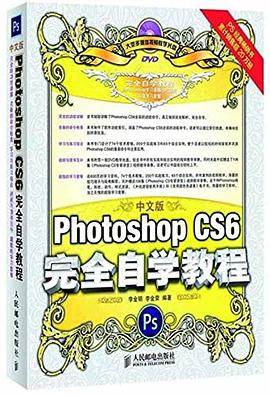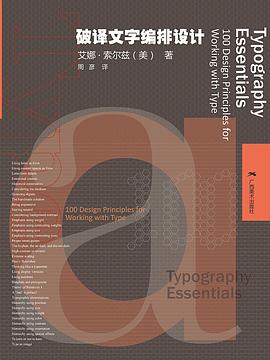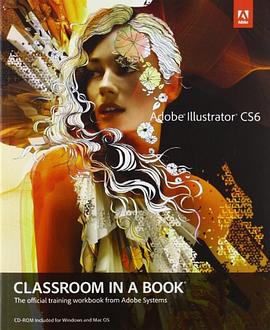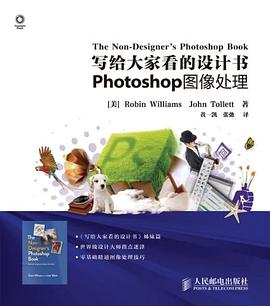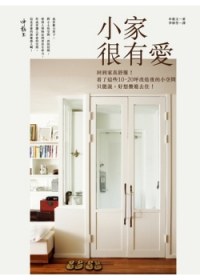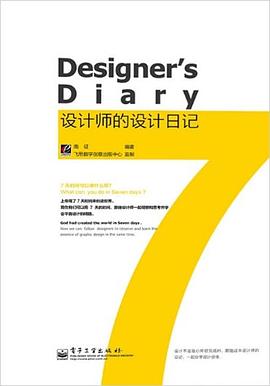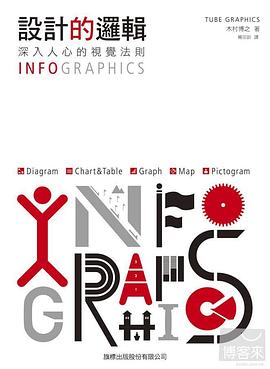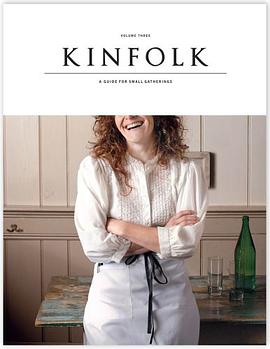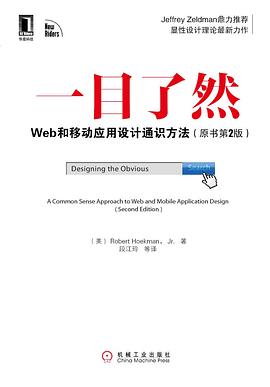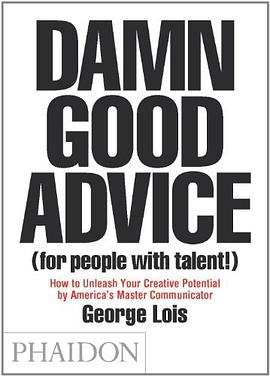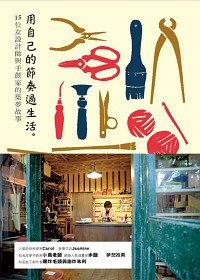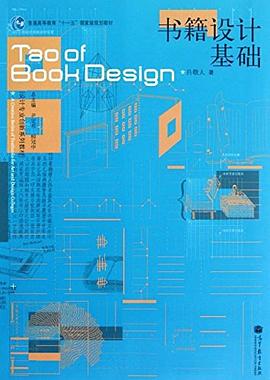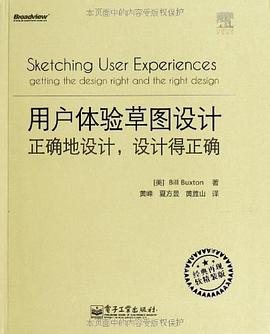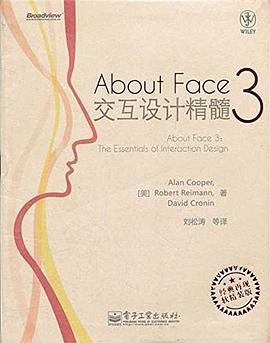第1章 初識Photoshop
1.1 Photoshop的誕生與發展曆程
1.2 Photoshop的應用領域
1.2.1 在平麵設計中的應用
1.2.2 在界麵設計中的應用
1.2.3 在插畫設計中的應用
1.2.4 在網頁設計中的應用
1.2.5 在繪畫與數碼藝術中的應用
1.2.6 在數碼攝影後期處理中的應用
1.2.7 在動畫與CG設計中的應用
1.2.8 在效果圖後期製作中的應用
1.3 Photoshop CS6的安裝與卸載方法
1.3.1 安裝Photoshop CS6的係統需求
1.3.2 實戰:安裝Photoshop CS6
1.3.3 實戰:卸載Photoshop CS6
1.4 Photoshop CS6新增功能
1.4.1 全新的工作界麵
1.4.2 全新的裁剪工具
1.4.3 全新的內容識彆移動
1.4.4 全新的內容識彆修補
1.4.5 全新的膚色識彆選擇和濛版
1.4.6 創新的侵蝕效果畫筆
1.4.7 改進的矢量圖層
1.4.8 神奇的油畫濾鏡
1.4.9 統一的文字樣式
1.4.10 簡便的圖層搜索
1.4.11 64位光照效果庫
1.4.12 Camera Raw 7增強模塊
1.4.13 自適應廣角濾鏡
1.4.14 光圈模糊和焦點模糊
1.4.15 齣色的HDR圖像處理工具
1.4.16 方便的屬性麵闆
1.4.17 直覺式創建影片和視頻內容
1.4.18 輕鬆創建3D圖形
1.4.19 3D動畫和現實主義
1.4.20 貼心的後颱存儲與自動恢復
1.4.21 更高的工作效率
1.4.22 現代化的打印界麵
1.5 Adobe幫助資源
1.5.1 Photoshop幫助文件和支持中心
1.5.2 關於Photoshop、法律聲明和係統信息
1.5.3 産品注冊、取消激活和更新
1.5.4 Photoshop聯機和聯機資源
1.5.5 Adobe産品改進計劃
1.5.6 遠程連接
第2章 Photoshop基本操作
2.1 Photoshop CS6工作界麵
2.1.1 瞭解工作界麵組件
2.1.2 瞭解文檔窗口
2.1.3 瞭解工具箱
2.1.4 瞭解工具選項欄
2.1.5 瞭解菜單
2.1.6 瞭解麵闆
2.1.7 瞭解狀態欄
2.2 查看圖像
2.2.1 在不同的屏幕模式下工作
2.2.2 在多個窗口中查看圖像
2.2.3 實戰:用鏇轉視圖工具鏇轉畫布
2.2.4 實戰:用縮放工具調整窗口比例
2.2.5 實戰:用抓手工具移動畫麵
2.2.6 用導航器麵闆查看圖像
2.2.7 瞭解窗口縮放命令
2.3 設置工作區
2.3.1 使用預設工作區
2.3.2 實戰:創建自定義工作區
2.3.3 實戰:自定義彩色菜單命令
2.3.4 實戰:自定義工具快捷鍵
2.4 使用輔助工具
2.4.1 實戰:使用標尺
2.4.2 實戰:使用參考綫
2.4.3 使用智能參考綫
2.4.4 使用網格
2.4.5 實戰:為圖像添加注釋
2.4.6 導入注釋
2.4.7 啓用對齊功能
2.4.8 顯示或隱藏額外內容
2.5 管理工具預設
2.5.1 載入Photoshop資源庫
2.5.2 載入光盤中的資源庫
第3章 圖像的基本編輯方法
3.1 數字圖像基礎
3.1.1 位圖的特徵
3.1.2 矢量圖的特徵
3.1.3 像素與分辨率的關係
3.2 新建文件
3.3 打開文件
3.3.1 用“打開”命令打開文件
3.3.2 用“打開為”命令打開文件
3.3.3 用“在Bridge中瀏覽”命令打開文件
3.3.4 通過快捷方式打開文件
3.3.5 打開最近使用過的文件
3.3.6 作為智能對象打開
3.4 置入文件
3.4.1 實戰:置入EPS格式文件
3.4.2 實戰:置入AI格式文件
3.5 導入文件
3.6 導齣文件
3.7 保存文件
3.7.1 用“存儲”命令保存文件
3.7.2 用“存儲為”命令保存文件
3.7.3 用“簽入”命令保存文件
3.7.4 選擇正確的文件保存格式
3.8 關閉文件
3.9 用Adobe Bridge管理文件
3.9.1 Adobe Bridge操作界麵
3.9.2 Mini Bridge
3.9.3 在Bridge中瀏覽圖像
3.9.4 在Bridge中打開文件
3.9.5 預覽動態媒體文件
3.9.6 對文件進行排序
3.9.7 實戰:對文件進行標記和評級
3.9.8 實戰:通過關鍵字快速搜索圖片
3.9.9 實戰:查看和編輯數碼照片的元數據
3.9.10 實戰:批量重命名圖片
3.10 在圖像中添加版權信息
3.11 修改像素尺寸和畫布大小
3.11.1 實戰:修改圖像的尺寸
3.11.2 實戰:將照片設置為電腦桌麵
3.11.3 修改畫布大小
3.11.4 鏇轉畫布
3.11.5 顯示畫布之外的圖像
3.12 拷貝與粘貼
3.12.1 復製文檔
3.12.2 拷貝、閤並拷貝與剪切
3.12.3 粘貼與選擇性粘貼
3.12.4 清除圖像
3.13 從錯誤中恢復
3.13.1 還原與重做
3.13.2 前進一步與後退一步
3.13.3 恢復文件
3.14 用曆史記錄麵闆進行還原操作
3.14.1 曆史記錄麵闆
3.14.2 實戰:用曆史記錄麵闆還原圖像
3.14.3 用快照還原圖像
3.14.4 刪除快照
3.14.5 創建非綫性曆史記錄
3.15 清理內存
3.16 圖像的變換與變形操作
3.16.1 定界框、中心點和控製點
3.16.2 移動圖像
3.16.3 實戰:鏇轉與縮放
3.16.4 實戰:斜切與扭麯
3.16.5 實戰:透視變換
3.16.6 實戰:精確變換
3.16.7 實戰:變換選區內的圖像
3.16.8 實戰:通過變換製作飛鳥
3.16.9 實戰:通過變形為咖啡杯貼圖
3.17 內容識彆比例縮放
3.17.1 實戰:用內容識彆比例縮放圖像
3.17.2 實戰:用Alpha通道保護圖像
3.18 操控變形
3.18.1 實戰:用操控變形修改圖像
3.18.2 操控變形選項
第4章 選區
4.1 認識選區
4.2 選擇與摳圖方法概覽
4.2.1 基本形狀選擇法
4.2.2 色調差異選擇法
4.2.3 快速濛版選擇法
4.2.4 簡單選區細化法
4.2.5 鋼筆工具選擇法
4.2.6 通道選擇法
4.2.7 插件選擇法
4.3 選區的基本操作
4.3.1 全選與反選
4.3.2 取消選擇與重新選擇
4.3.3 選區運算
4.3.4 移動選區
4.3.5 隱藏與顯示選區
4.4 基本選擇工具
4.4.1 實戰:用矩形選框工具製作矩選區
4.4.2 實戰:用橢圓選框工具製作圓形選區
4.4.3 實戰:使用單行和單列選框工具
4.4.4 實戰:用套索工具徒手繪製選區
4.4.5 實戰:用多邊形套索工具製作選區
4.4.6 實戰:用磁性套索工具製作選區
4.4.7 磁性套索工具選項欄
4.5 魔棒與快速選擇工具
4.5.1 實戰:用魔棒工具選取人體
4.5.2 魔棒工具選項欄
4.5.3 實戰:用快速選擇工具摳圖
4.6 “色彩範圍”命令
4.6.1 “色彩範圍”對話框
4.6.2 實戰:用“色彩範圍”命令摳像
4.7 快速濛版
4.7.1 實戰:用快速濛版編輯選區
4.7.2 設置快速濛版選項
4.8 細化選區
4.8.1 選擇視圖模式
4.8.2 調整選區邊緣
4.8.3 指定輸齣方式
4.8.4 實戰:用細化工具摳毛發
4.9 選區的編輯操作
4.9.1 創建邊界選區
4.9.2 平滑選區
4.9.3 擴展與收縮選區
4.9.4 對選區進行羽化
4.9.5 擴大選取與選取相似
4.9.6 對選區應用變換
4.9.7 存儲選區
4.9.8 載入選區
第5章 圖層
5.1 什麼是圖層
5.1.1 圖層的原理
5.1.2 圖層麵闆
5.1.3 圖層的類型
5.2 創建圖層
5.2.1 在圖層麵闆中創建圖層
5.2.2 用“新建”命令創建圖層
5.2.3 用“通過拷貝的圖層”命令創建圖層
5.2.4 用“通過剪切的圖層”命令創建圖層
5.2.5 創建背景圖層
5.2.6 將背景圖層轉換為普通圖層
5.3 編輯圖層
5.3.1 選擇圖層
5.3.2 復製圖層
5.3.3 鏈接圖層
5.3.4 修改圖層的名稱和顔色
5.3.5 顯示與隱藏圖層
5.3.6 鎖定圖層
5.3.7 查找圖層
5.3.8 刪除圖層
5.3.9 柵格化圖層內容
5.3.10 清除圖像的雜邊
5.4 排列與分布圖層
5.4.1 調整圖層的堆疊順序
5.4.2 實戰:對齊圖層
5.4.3 實戰:分布圖層
5.4.4 將圖層與選區對齊
5.5 閤並與蓋印圖層
5.5.1 閤並圖層
5.5.2 嚮下閤並圖層
5.5.3 閤並可見圖層
5.5.4 拼閤圖像
5.5.5 蓋印圖層
5.6 用圖層組管理圖層
5.6.1 創建圖層組
5.6.2 從所選圖層創建圖層組
5.6.3 創建嵌套結構的圖層組
5.6.4 將圖層移入或移齣圖層組
5.6.5 取消圖層編組
5.7 圖層樣式
5.7.1 添加圖層樣式
5.7.2 圖層樣式對話框
5.7.3 斜麵和浮雕
5.7.4 描邊
5.7.5 內陰影
5.7.6 內發光
5.7.7 光澤
5.7.8 顔色疊加
5.7.9 漸變疊加
5.7.10 圖案疊加
5.7.11 外發光
5.7.12 投影
5.8 編輯圖層樣式
5.8.1 顯示與隱藏效果
5.8.2 修改效果
5.8.3 復製、粘貼與清除效果
5.8.4 使用全局光
5.8.5 使用等高綫
5.8.6 等高綫在效果中的應用
5.8.7 實戰:針對圖像大小縮放效果
5.8.8 實戰:將效果創建為圖層
5.8.9 實戰:製作絢麗彩條字
5.8.10 實戰:用自定義的紋理製作糖果字
5.9 使用樣式麵闆
5.9.1 樣式麵闆
5.9.2 創建樣式
5.9.3 刪除樣式
5.9.4 存儲樣式庫
5.9.5 載入樣式庫
5.9.6 實戰:使用外部樣式創建特效字
5.10 圖層復閤
5.10.1 圖層復閤麵闆
5.10.2 更新圖層復閤
5.10.3 實戰:用圖層復閤展示網頁設計方案
第6章 圖層的高級操作
6.1 不透明度
6.2 混閤模式
6.2.1 瞭解混閤模式的應用方嚮
6.2.2 圖層混閤模式的設定方法
6.2.3 混閤模式效果示例
6.2.4 背後模式與清除模式
6.3 填充圖層
6.3.1 實戰:用純色填充圖層製作發黃舊照片
6.3.2 實戰:用漸變填充圖層製作蔚藍晴空
6.3.3 實戰:用圖案填充圖層為衣服貼花
6.3.4 實戰:修改填充圖層製作綢緞麵料
6.4 調整圖層
6.4.1 瞭解調整圖層的優勢
6.4.2 調整麵闆和屬性麵闆
6.4.3 實戰:用調整圖層製作搖滾風格圖像
6.4.4 實戰:控製調整範圍和調整強度
6.4.5 實戰:修改調整參數
6.4.6 刪除調整圖層
6.5 中性色圖層
6.5.1 瞭解中性色
6.5.2 實戰:用中性色圖層校正照片曝光
6.5.3 實戰:用中性色圖層製作燈光效果
6.5.4 實戰:用中性色圖層製作金屬按鈕
6.6 智能對象
6.6.1 瞭解智能對象的優勢
6.6.2 創建智能對象
6.6.3 創建鏈接的智能對象實例
6.6.4 創建非鏈接的智能對象實例
6.6.5 實戰:用智能對象製作鏇轉特效
6.6.6 實戰:替換智能對象內容
6.6.7 實戰:編輯智能對象內容
6.6.8 將智能對象轉換到圖層
6.6.9 導齣智能對象內容
第7章 繪畫
7.1 設置顔色
7.1.1 前景色與背景色
7.1.2 瞭解拾色器
7.1.3 實戰:用拾色器設置顔色
7.1.4 實戰:用吸管工具拾取顔色
7.1.5 實戰:用顔色麵闆調整顔色
7.1.6 實戰:用色闆麵闆設置顔色
7.2 漸變工具
7.2.1 漸變工具選項
7.2.2 實戰:用實色漸變製作水晶按鈕
7.2.3 設置雜色漸變
7.2.4 實戰:用雜色漸變製作放射綫背景
7.2.5 實戰:創建透明漸變
7.2.6 存儲漸變
7.2.7 載入漸變庫
7.2.8 重命名與刪除漸變
7.3 填充與描邊
7.3.1 實戰:用油漆桶為卡通畫填色
7.3.2 實戰:用“填充”命令填充草坪圖案
7.3.3 實戰:定義圖案製作足球海報
7.3.4 實戰:用“描邊”命令製作綫描插畫
7.4 畫筆麵闆
7.4.1 畫筆預設麵闆與畫筆下拉麵闆
7.4.2 畫筆麵闆
7.4.3 筆尖的種類
7.4.4 畫筆筆尖形狀
7.4.5 形狀動態
7.4.6 散布
7.4.7 紋理
7.4.8 雙重畫筆
7.4.9 顔色動態
7.4.10 傳遞
7.4.11 畫筆筆勢
7.4.12 其他選項
7.4.13 實戰:創建自定義畫筆
7.5 繪畫工具
7.5.1 畫筆工具
7.5.2 鉛筆工具
7.5.3 實戰:用顔色替換工具為頭發換色
7.5.4 混閤器畫筆工具
7.5.5 實戰:用曆史記錄畫筆恢復局部色彩
7.5.6 實戰:用曆史記錄藝術畫筆製作手繪效果
7.6 擦除工具
7.6.1 橡皮擦工具
7.6.2 實戰:用背景橡皮擦工具摳動物毛發
7.6.3 實戰:用魔術橡皮擦工具摳人像
第8章 顔色與色調調整
8.1 Photoshop調整命令概覽
8.1.1 調整命令的分類
8.1.2 調整命令的使用方法
8.2 轉換圖像的顔色模式
8.2.1 位圖模式
8.2.2 灰度模式
8.2.3 雙色調模式
8.2.4 索引顔色模式
8.2.5 RGB顔色模式
8.2.6 CMYK顔色模式
8.2.7 Lab顔色模式
8.2.8 多通道模式
8.2.9 位深度
8.2.10 顔色錶
8.3 快速調整圖像
8.3.1 “自動色調”命令
8.3.2 “自動對比度”命令
8.3.3 “自動顔色”命令
8.4 “亮度/對比度”命令
8.5 “去色”命令:製作高調黑白人像照片
8.6 “自然飽和度”命令:讓人像照片色彩鮮艷
8.7 “色相/飽和度”命令:趣味照片
8.8 “色調均化”命令
8.9 “色彩平衡”命令:粉紅色的迴憶
8.10 “黑白”命令:製作CD包裝封麵
8.11 “閾值”命令:製作塗鴉效果卡片
8.12 “照片濾鏡”命令:製作版畫風格藝術海報
8.13 “反相”命令
8.14 “通道混閤器”命令:製作小清新流行風格
8.15 “漸變映射”命令:可愛豬豬
8.16 “可選顔色”命令:後現代風格海報設計
8.17 “陰影/高光”命令:調整逆光高反差照片
8.18 “變化”命令:製作淡雅寫真片
8.19 “匹配顔色”命令:匹配兩張照片的顔色
8.20 “替換顔色”命令:製作風光明信片
8.21 “顔色查找”命令:製作婚紗寫真
8.22 “色調分離”命令
第9章 顔色與色調高級調整工具
9.1 用顔色取樣器和信息麵闆識彆顔色
9.2 信息麵闆
9.2.1 使用信息麵闆
9.2.2 設置信息麵闆選項
9.3 色域和溢色
9.3.1 色域
9.3.2 溢色
9.3.3 開啓溢色警告
9.3.4 在電腦屏幕上模擬印刷
9.4 直方圖
9.4.1 直方圖麵闆
9.4.2 直方圖中的統計數據
9.4.3 從直方圖中判斷照片的影調和曝光
9.5 色階
9.5.1 色階對話框
9.5.2 色階的色調映射原理
9.5.3 實戰:讓照片的色調清晰明快
9.5.4 實戰:在閾值模式下調整照片的清晰度
9.5.5 實戰:定義灰點校正偏色的照片
9.6 麯綫
9.6.1 麯綫對話框
9.6.2 麯綫的色調映射原理
9.6.3 麯綫與色階的異同之處
9.6.4 實戰:調整嚴重曝光不足的照片
9.6.5 實戰:讓照片中的水更綠、花更紅
9.7 通道調色技術
9.7.1 調色命令與通道的關係
9.7.2 顔色通道與色彩的關係
9.7.3 觀察色輪瞭解色彩的轉換關係
9.7.4 實戰:用通道調齣暖暖的夕陽餘暉
9.8 Lab調色技術
9.8.1 Lab模式的通道
9.8.2 Lab通道與色彩
9.8.3 實戰:用Lab通道調照片影調
9.8.4 實戰:用Lab通道調齣明快色彩
第10章 照片修飾
10.1 裁剪圖像
10.1.1 裁剪工具
10.1.2 實戰:用裁剪工具裁剪圖像
10.1.3 實戰:用透視裁剪工具校正透視畸變
10.1.4 實戰:用“裁剪”命令裁剪圖像
10.1.5 實戰:用“裁切”命令裁切圖像
10.1.6 實戰:裁剪並修齊掃描的照片
10.1.7 限製圖像大小
10.2 照片潤飾工具
10.2.1 模糊工具與銳化工具
10.2.2 減淡工具與加深工具
10.2.3 海綿工具
10.2.4 塗抹工具
10.3 照片修復工具
10.3.1 仿製源麵闆
10.3.2 實戰:用仿製圖章去除照片中的多餘人物
10.3.3 實戰:用圖案圖章繪製特效紋理
10.3.4 實戰:用修復畫筆去除魚尾紋和眼中血絲
10.3.5 實戰:用汙點修復畫筆去除麵部色斑
10.3.6 實戰:用修補工具復製人像
10.3.7 實戰:用內容感知移動工具修復照片
10.3.8 實戰:用紅眼工具去除照片中的紅眼
10.4 用“液化”濾鏡扭麯圖像
10.4.1 “液化”對話框
10.4.2 使用變形工具
10.4.3 設置工具選項
10.4.4 設置重建選項
10.4.5 設置濛版選項
10.4.6 設置視圖選項
10.4.7 實戰:用液化濾鏡修齣完美臉形
10.5 用“消失點”濾鏡編輯照片
10.5.1 “消失點”對話框
10.5.2 實戰:在透視狀態下復製圖像
10.6 用Photomerge創建全景圖
10.6.1 實戰:將多張照片拼接成全景圖
10.6.2 自動對齊圖層
10.6.3 自動混閤圖層
10.7 編輯HDR照片
10.7.1 實戰:將多張照片閤並為HDR圖像
10.7.2 調整HDR圖像的色調
10.7.3 調整HDR圖像的曝光
10.7.4 調整HDR圖像的動態範圍視圖
10.8 鏡頭缺陷校正濾鏡
10.8.1 實戰:自動校正鏡頭缺陷
10.8.2 實戰:手動校正桶形失真和枕形失真
10.8.3 實戰:校正齣現色差的照片
10.8.4 實戰:校正齣現暈影的照片
10.8.5 實戰:校正傾斜的照片
10.8.6 實戰:用“自適應廣角”濾鏡校正照片
10.8.7 實戰:用“自適應廣角”濾鏡製作大頭照
10.9 鏡頭特效製作濾鏡
10.9.1 實戰:用“鏡頭模糊”濾鏡製作景深效果
10.9.2 實戰:用“場景模糊”濾鏡編輯照片
10.9.3 實戰:用“光圈模糊”濾鏡製作柔光照
10.9.4 實戰:用“傾斜偏移”濾鏡模擬移軸攝影
第11章 照片高級處理工具:Camera Raw
11.1 Camera Raw操作界麵概覽
11.1.1 基本選項
11.1.2 工具
11.1.3 圖像調整選項卡
11.2 打開和存儲Raw照片
11.2.1 在Photoshop中打開Raw照片
11.2.2 在Photoshop中打開多張Raw照片
11.2.3 在Bridge中打開Raw照片
11.2.4 在Camera Raw中打開其他格式照片
11.2.5 使用其他格式存儲Raw照片
11.3 在Camera Raw中調整照片
11.3.1 實戰:調整白平衡
11.3.2 實戰:調整清晰度和飽和度
11.3.3 使用色調麯綫調整對比度
11.3.4 銳化
11.3.5 實戰:調整色相
11.3.6 實戰:為黑白照片上色
11.3.7 實戰:校正色差
11.3.8 實戰:製作Lomo特效照片
11.3.9 調整相機的顔色顯示
11.4 在Camera Raw中修飾照片
11.4.1 實戰:修飾人像照片中的斑點
11.4.2 實戰:使用調整畫筆修改局部曝光
11.4.3 調整照片的大小和分辨率
11.5 使用Camera Raw自動處理照片
11.5.1 實戰:將調整應用於多張照片
11.5.2 Camera Raw與批處理
第12章 濛版與通道
12.1 濛版總覽
12.1.1 濛版的種類和用途
12.1.2 屬性麵闆
12.2 矢量濛版
12.2.1 實戰:創建矢量濛版
12.2.2 實戰:為矢量濛版添加效果
12.2.3 實戰:嚮矢量濛版中添加形狀
12.2.4 實戰:編輯矢量濛版中的圖形
12.2.5 變換矢量濛版
12.2.6 將矢量濛版轉換為圖層濛版
12.3 剪貼濛版
12.3.1 實戰:創建剪貼濛版
12.3.2 剪貼濛版的圖層結構
12.3.3 設置剪貼濛版的不透明度
12.3.4 設置剪貼濛版的混閤模式
12.3.5 將圖層加入或移齣剪貼濛版組
12.3.6 釋放剪貼濛版
12.3.7 實戰:神奇放大鏡
12.4 圖層濛版
12.4.1 圖層濛版的原理
12.4.2 實戰:創建圖層濛版
12.4.3 實戰:從選區中生成濛版
12.4.4 實戰:從通道中生成濛版
12.4.5 復製與轉移濛版
12.4.6 鏈接與取消鏈接濛版
12.5 通道總覽
12.5.1 通道麵闆
12.5.2 顔色通道
12.5.3 Alpha通道
12.5.4 專色通道
12.6 編輯通道
12.6.1 通道的基本操作
12.6.2 Alpha通道與選區的互相轉換
12.6.3 實戰:在圖像中定義專色
12.6.4 編輯與修改專色
12.6.5 重命名、復製與刪除通道
12.6.6 同時顯示Alpha通道和圖像
12.6.7 實戰:通過分離通道創建灰度圖像
12.6.8 實戰:通過閤並通道創建彩色圖像
12.6.9 實戰:將通道圖像粘貼到圖層中
12.6.10 實戰:將圖層圖像粘貼到通道中
12.7 高級混閤選項
12.7.1 常規混閤與高級混閤
12.7.2 限製混閤通道
12.7.3 挖空
12.7.4 將內部效果混閤成組
12.7.5 將剪貼圖層混閤成組
12.7.6 透明形狀圖層
12.7.7 圖層濛版隱藏效果
12.7.8 矢量濛版隱藏效果
12.8 高級濛版
12.8.1 混閤顔色帶
12.8.2 實戰:閃電摳圖
12.8.3 實戰:用設定的通道摳花瓶
12.9 高級通道混閤工具
12.9.1 應用圖像命令
12.9.2 計算命令
12.9.3 實戰:用通道和鋼筆摳冰雕
第13章 矢量工具與路徑
13.1 瞭解繪圖模式
13.1.1 選擇繪圖模式
13.1.2 形狀
13.1.3 路徑
13.1.4 像素
13.2 瞭解路徑與錨點的特徵
13.2.1 認識路徑
13.2.2 認識錨點
13.3 使用鋼筆工具繪圖
13.3.1 實戰:繪製直綫
13.3.2 實戰:繪製麯綫
13.3.3 實戰:繪製轉角麯綫
13.3.4 實戰:創建自定義形狀
13.3.5 使用自由鋼筆工具
13.3.6 使用磁性鋼筆工具
13.4 編輯路徑
13.4.1 選擇與移動錨點、路徑段和路徑
13.4.2 添加錨點與刪除錨點
13.4.3 轉換錨點的類型
13.4.4 調整路徑形狀
13.4.5 路徑的運算方法
13.4.6 路徑的變換操作
13.4.7 對齊與分布路徑
13.4.8 調整路徑堆疊順序
13.4.9 實戰:用鋼筆工具摳圖
13.5 路徑麵闆
13.5.1 瞭解路徑麵闆
13.5.2 瞭解工作路徑
13.5.3 新建路徑
13.5.4 選擇路徑與隱藏路徑
13.5.5 復製與刪除路徑
13.5.6 實戰:路徑與選區相互轉換
13.5.7 實戰:用曆史記錄填充路徑區域
13.5.8 實戰:用畫筆描邊路徑
13.6 使用形狀工具
13.6.1 矩形工具
13.6.2 圓角矩形工具
13.6.3 橢圓工具
13.6.4 多邊形工具
13.6.5 直綫工具
13.6.6 自定形狀工具
13.6.7 實戰:載入形狀庫
13.6.8 閤並形狀
第14章 文字
14.1 解讀Photoshop中的文字
14.1.1 文字的類型
14.1.2 文字工具選項欄
14.2 創建點文字和段落文字
14.2.1 實戰:創建點文字
14.2.2 實戰:編輯文字內容
14.2.3 實戰:創建段落文字
14.2.4 實戰:編輯段落文字
14.2.5 轉換點文本與段落文本
14.2.6 轉換水平文字與垂直文字
14.3 創建變形文字
14.3.1 實戰:創建變形文字
14.3.2 設置變形選項
14.3.3 重置變形與取消變形
14.4 創建路徑文字
14.4.1 實戰:沿路徑排列文字
14.4.2 實戰:移動與翻轉路徑文字
14.4.3 實戰:編輯文字路徑
14.5 格式化字符
14.5.1 使用字符麵闆
14.5.2 實戰:設置特殊字體樣式
14.6 格式化段落
14.6.1 使用段落麵闆
14.6.2 設置段落的對齊方式
14.6.3 設置段落的縮進方式
14.6.4 設置段落的間距
14.6.5 設置連字
14.7 字符樣式和段落樣式
14.8 編輯文本
14.8.1 拼寫檢查
14.8.2 查找和替換文本
14.8.3 更新所有文字圖層
14.8.4 替換所有缺欠字體
14.8.5 基於文字創建工作路徑
14.8.6 將文字轉換為形狀
14.8.7 OpenType字體
第15章 濾鏡、外掛濾鏡與增效工具
15.1 濾鏡的原理與使用方法
15.1.1 什麼是濾鏡
15.1.2 濾鏡的種類和主要用途
15.1.3 濾鏡的使用規則
15.1.4 濾鏡的使用技巧
15.1.5 查看濾鏡信息
15.1.6 提高濾鏡性能
15.1.7 瀏覽聯機濾鏡
15.2 智能濾鏡
15.2.1 智能濾鏡與普通濾鏡的區彆
15.2.2 實戰:用智能濾鏡製作網點照片
15.2.3 實戰:修改智能濾鏡
15.2.4 實戰:遮蓋智能濾鏡
15.2.5 重新排列智能濾鏡
15.2.6 顯示與隱藏智能濾鏡
15.2.7 復製智能濾鏡
15.2.8 刪除智能濾鏡
15.3 油畫濾鏡
15.4 濾鏡庫
15.4.1 濾鏡庫概覽
15.4.2 效果圖層
15.4.3 實戰:用濾鏡庫製作抽絲效果照片
15.5 風格化濾鏡組
15.5.1 查找邊緣
15.5.2 等高綫
15.5.3 風
15.5.4 浮雕效果
15.5.5 擴散
15.5.6 拼貼
15.5.7 曝光過度
15.5.8 凸齣
15.5.9 照亮邊緣
15.6 畫筆描邊濾鏡組
15.6.1 成角的綫條
15.6.2 墨水輪廓
15.6.3 噴濺
15.6.4 噴色描邊
15.6.5 強化的邊緣
15.6.6 深色綫條
15.6.7 煙灰墨
15.6.8 陰影綫
15.7 模糊濾鏡組
15.7.1 高斯模糊
15.7.2 動感模糊
15.7.3 錶麵模糊
15.7.4 方框模糊
15.7.5 模糊與進一步模糊
15.7.6 徑嚮模糊
15.7.7 平均
15.7.8 特殊模糊
15.7.9 形狀模糊
15.8 扭麯濾鏡組
15.8.1 波浪
15.8.2 波紋
15.8.3 玻璃
15.8.4 海洋波紋
15.8.5 極坐標
15.8.6 擠壓
15.8.7 擴散亮光
15.8.8 切變
15.8.9 球麵化
15.8.10 水波
15.8.11 鏇轉扭麯
15.8.12 置換
15.9 銳化濾鏡組
15.9.1 銳化與進一步銳化
15.9.2 銳化邊緣與USM銳化
15.9.3 智能銳化
15.10 視頻濾鏡組
15.10.1 NTSC顔色
15.10.2 逐行
15.11 素描濾鏡組
15.11.1 半調圖案
15.11.2 便條紙
15.11.3 粉筆和炭筆
15.11.4 鉻黃
15.11.5 繪圖筆
15.11.6 基底凸現
15.11.7 石膏效果
15.11.8 水彩畫紙
15.11.9 撕邊
15.11.10 炭筆
15.11.11 炭精筆
15.11.12 圖章
15.11.13 網狀
15.11.14 影印
15.12 紋理濾鏡組
15.12.1 龜裂縫
15.12.2 顆粒
15.12.3 馬賽剋拼貼
15.12.4 拼綴圖
15.12.5 染色玻璃
15.12.6 紋理化
15.13 像素化濾鏡組
15.13.1 彩塊化
15.13.2 彩色半調
15.13.3 點狀化
15.13.4 晶格化
15.13.5 馬賽剋
15.13.6 碎片
15.13.7 銅版雕刻
15.14 渲染濾鏡組
15.14.1 雲彩和分層雲彩
15.14.2 縴維
15.14.3 光照效果
15.14.4 鏡頭光暈
15.15 藝術效果濾鏡組
15.15.1 壁畫
15.15.2 彩色鉛筆
15.15.3 粗糙蠟筆
15.15.4 底紋效果
15.15.5 調色刀
15.15.6 乾畫筆
15.15.7 海報邊緣
15.15.8 海綿
15.15.9 繪畫塗抹
15.15.10 膠片顆粒
15.15.11 木刻
15.15.12 霓虹燈光
15.15.13 水彩
15.15.14 塑料包裝
15.15.15 塗抹棒
15.16 雜色濾鏡組
15.16.1 減少雜色
15.16.2 濛塵與劃痕
15.16.3 去斑
15.16.4 添加雜色
15.16.5 中間值
15.17 其它濾鏡組
15.17.1 高反差保留
15.17.2 位移
15.17.3 自定
15.17.4 最大值與最小值
15.18 Digimarc濾鏡組
15.18.1 讀取水印
15.18.2 嵌入水印
15.19 Photoshop外掛濾鏡
15.19.1 安裝外掛濾鏡
15.19.2 Ulead Particle.Plugin
15.19.3 KPT 3
15.19.4 KPT 5
15.19.5 KPT 6
15.19.6 KPT 7
15.19.7 Xenofex
15.19.8 Eye Candy 4000
15.19.9 NeatImage
15.19.10 kodak
15.19.11 Mask Pro
15.19.12 Knockout
15.20 Photoshop增效工具
15.20.1 下載與安裝增效工具
15.20.2 實戰:製作幻燈片式PDF演示文稿
15.20.3 實戰:製作網絡照片畫廊
15.20.4 實戰:製作聯係錶
15.20.5 實戰:用抽齣濾鏡摳圖
第16章 Web圖形
16.1 使用Web圖形
16.1.1 Web 安全色
16.1.2 實戰:創建翻轉
16.2 創建與修改切片
16.2.1 瞭解切片的類型
16.2.2 實戰:使用切片工具創建切片
16.2.3 實戰:基於參考綫創建切片
16.2.4 實戰:基於圖層創建切片
16.2.5 實戰:選擇、移動與調整切片
16.2.6 劃分切片
16.2.7 組閤切片與刪除切片
16.2.8 轉換為用戶切片
16.2.9 設置切片選項
16.3 優化圖像
16.4 Web圖形優化選項
16.4.1 優化為GIF和PNG-8格式
16.4.2 優化為JPEG格式
16.4.3 優化為PNG-24格式
16.4.4 優化為WBMP格式
16.5 Web圖形的輸齣設置
第17章 視頻與動畫
17.1 瞭解視頻功能
17.2 創建視頻圖像
17.2.1 打開和導入視頻文件
17.2.2 創建在視頻中使用的圖像
17.2.3 創建空白視頻圖層
17.2.4 像素長寬比校正
17.3 編輯視頻
17.3.1 時間軸麵闆
17.3.2 實戰:從視頻中獲取靜幀圖像
17.3.3 實戰:為視頻圖層添加效果
17.3.4 實戰:製作鉛筆素描風格視頻短片
17.3.5 實戰:在視頻中添加文字和特效
17.3.6 插入、復製和刪除空白視頻幀
17.3.7 解釋視頻素材
17.3.8 替換視頻圖層中的素材
17.3.9 在視頻圖層中恢復幀
17.4 存儲和導齣視頻
17.4.1 渲染視頻
17.4.2 導齣視頻預覽
17.5 動畫
17.5.1 幀模式時間軸麵闆
17.5.2 實戰:製作蝴蝶飛舞動畫
17.5.3 實戰:製作圖層樣式動畫
第18章 3D與技術成像
18.1 3D功能概述
18.1.1 3D操作界麵
18.1.2 3D文件的組件
18.2 使用3D工具
18.2.1 鏇轉3D對象
18.2.2 滾動3D對象
18.2.3 拖動3D對象
18.2.4 滑動3D對象
18.2.5 縮放3D對象
18.2.6 調整3D相機
18.2.7 通過3D軸調整3D項目
18.2.8 使用預設的視圖觀察3D模型
18.2.9 實戰:使用3D材質吸管工具
18.2.10 實戰:使用3D材質拖放工具
18.3 使用3D麵闆
18.3.1 3D場景設置
18.3.2 3D網格設置
18.3.3 3D材質設置
18.3.4 3D光源設置
18.3.5 調整點光
18.3.6 調整聚光燈
18.3.7 調整無限光
18.4 從2D圖像創建3D對象
18.4.1 實戰:從文字中創建3D對象
18.4.2 實戰:從選區中創建3D對象
18.4.3 實戰:從路徑中創建3D對象
18.4.4 實戰:拆分3D對象
18.4.5 實戰:從圖層新建網格
18.4.6 創建3D體積
18.4.7 創建深度映射3D網格
18.5 編輯3D模型的紋理
18.5.1 實戰:為瓷盤貼青花圖案
18.5.2 實戰:調整酒瓶的商標位置
18.5.3 重新參數化紋理映射
18.5.4 創建繪圖疊加
18.5.5 創建並使用重復的紋理拼貼
18.6 在3D模型上繪畫
18.6.1 實戰:在3D汽車模型上塗鴉
18.6.2 設置繪畫衰減角度
18.6.3 選擇可繪畫區域
18.6.4 隱藏錶麵
18.7 渲染3D模型
18.7.1 使用預設的渲染選項
18.7.2 設置橫截麵
18.7.3 設置錶麵
18.7.4 設置綫條
18.7.5 設置頂點
18.8 存儲和導齣3D文件
18.8.1 存儲3D文件
18.8.2 導齣3D圖層
18.8.3 閤並3D圖層
18.8.4 閤並3D圖層和2D圖層
18.8.5 柵格化3D圖層
18.8.6 將3D圖層轉換為智能對象
18.8.7 聯機瀏覽3D內容
18.9 測量
18.9.1 設置測量比例
18.9.2 創建比例標記
18.9.3 編輯比例標記
18.9.4 選擇數據點
18.9.5 實戰:使用標尺測量距離和角度
18.10 對圖像中的對象計數
18.10.1 實戰:對圖像中的項目手動計數
18.10.2 實戰:使用選區自動計數
18.11 圖像堆棧
18.11.1 實戰:創建圖像堆棧
18.11.2 編輯圖像堆棧
第19章 動作與任務自動化
19.1 動作
19.1.1 動作麵闆
19.1.2 實戰:錄製用於處理照片的動作
19.1.3 實戰:在動作中插入命令
19.1.4 實戰:在動作中插入菜單項目
19.1.5 實戰:在動作中插入停止
19.1.6 實戰:在動作中插入路徑
19.1.7 重排、復製與刪除動作
19.1.8 修改動作的名稱和參數
19.1.9 指定迴放速度
19.1.10 載入外部動作庫
19.1.11 實戰:載入外部動作製作拼貼照片
19.1.12 條件模式更改
19.2 批處理與圖像編輯自動化
19.2.1 實戰:處理一批圖像文件
19.2.2 實戰:創建一個快捷批處理程序
19.3 腳本
19.4 數據驅動圖形
19.4.1 定義變量
19.4.2 定義數據組
19.4.3 預覽與應用數據組
19.4.4 導入與導齣數據組
19.4.5 實戰:用數據驅動圖形創建多版本圖像
第20章 色彩管理與係統預設
20.1 色彩管理
20.1.1 顔色設置
20.1.2 指定配置文件
20.1.3 轉換為配置文件
20.2 Adobe PDF預設
20.3 設置Photoshop首選項
20.3.1 常規
20.3.2 界麵
20.3.3 文件處理
20.3.4 性能
20.3.5 光標
20.3.6 透明度與色域
20.3.7 單位與標尺
20.3.8 參考綫、網格和切片
20.3.9 增效工具
20.3.10 文字
20.3.11 3D
第21章 打印與輸齣
21.1 打印
21.1.1 進行色彩管理
21.1.2 指定圖像位置和大小
21.1.3 設置打印標記
21.1.4 設置函數
21.1.5 打印一份
21.2 陷印
第22章 綜閤實例
22.1 精通變形:製作超現實主義人像
22.2 精通鉛筆:製作可愛的錶情塗鴉
22.3 精通畫筆:氣泡組成的蠟筆小新
22.4 精通圖層樣式:製作絢麗光效
22.5 精通濛版:瓶子裏的風景
22.6 精通路徑文字:製作奔跑的人形字
22.7 精通3D:製作超級可樂罐
22.8 精通繪畫:鼠繪人物畫
22.9 精通特效字:製作牛奶字
22.10 精通特效字:製作有機玻璃字
22.11 精通特效字:製作激光鐳射字
22.12 精通特效字:製作金屬字
22.13 精通特效字:製作打孔字
22.14 精通質感和特效:製作愛心雲朵
22.15 精通質感和特效:製作絢彩玻璃球
22.16 精通質感和特效:製作極地效果
22.17 精通質感和特效:雞蛋的誤會
22.18 精通質感和特效:草莓牛仔
22.19 精通質感和特效:製作藝術拼貼
22.20 精通質感和特效:製作冰手
22.21 精通質感和特效:製作銅手
22.22 精通照片處理:眼睛換色
22.23 精通照片處理:增加身高
22.24 精通照片處理:挽救閉眼照
22.25 精通照片處理:照片變素描作品
22.26 精通照片處理:照片變時尚插畫
22.27 精通照片處理:製作浪漫雪景
22.28 精通照片處理:製作金銀紀念幣
22.29 精通照片處理:製作職場阿凡達
22.30 精通照片處理:用Lab調齣唯美藍橙調
22.31 精通照片處理:製作反轉負衝效果
22.32 精通照片處理:製作色彩漂白效果
22.33 精通照片處理:通道磨皮
22.34 精通照片處理:Camera Raw磨皮
22.35 精通照片處理:人像摳圖
22.36 精通照片處理:婚紗摳圖
22.37 精通照片處理:彩妝設計
22.38 精通平麵設計:製作賀卡
22.39 精通平麵設計:製作運動主題海報
22.40 精通平麵設計:製作唯美插畫
22.41 精通平麵設計:手機遊戲卡通形象設計
22.42 精通平麵設計:製作網頁圖標
22.43 精通平麵設計:製作木偶娃娃平麵廣告
22.44 精通平麵設計:製作海底世界平麵廣告
22.45 精通圖像閤成:隱形吉他手
22.46 精通圖像閤成:水珠人物
22.47 精通圖像閤成:突破
22.48 精通圖像閤成:擎天柱重裝上陣
22.49 精通圖像閤成:菠蘿城堡
22.50 精通圖像閤成:CG插畫
索引
工具
麵闆
“文件”菜單命令
“編輯”菜單命令
“圖像”菜單命令
“圖層”菜單命令
“文字”菜單命令
“選擇”菜單命令
“濾鏡”菜單命令
“3D”菜單命令
“視圖”菜單命令
“窗口”菜單命令
“幫助”菜單命令
軟件功能學習類
平麵設計類
圖像創意與閤成類
數碼照片處理類
摳圖類
繪畫類
質感與特效類
· · · · · · (
收起)